С помощью ECX вы можете загрузить информацию из учетной записи Google, сохранить ее в виде резервной копии, а затем анализировать её содержимое без подключения к интернету.
Доступны следующие категории:
•User Info/Информация о пользователе: Данные пользователя учетной записи Google, включая имя, тип учетной записи (лицо или компания), дату рождения, URL-адреса профилей социальных сетей и многое другое.
•Chats/Чаты: Чаты в Google Hangouts.
•Contacts/Контакты: Контакты пользователя аккаунта Google и вся доступная информация о них.
•Google Keep: Заметки Google Keep.
•Chrome: Данные Google Chrome, включая пароли, закладки, формы автозаполнения и переходы страниц.
•Calendars/Календари: Мероприятия, запланированные в Календаре Google, включая разовые и регулярные мероприятия, дни рождения, праздники и т.д.
•Dashboard/Дашборд: Контент Личного кабинета Google, включая следующие данные:
oустройства, связанные с учетной записью Google.
oаккаунт Google.
oистория поиска пользователя в Google.
oактивность пользователя на YouTube.
oподключенные приложения пользователя.
oистория местоположений пользователя и сохраненные места.
oфотографии пользователя.
oсобытия календаря пользователя и многое другое.
•Locations/Локации: История местоположений пользователя из сервиса Google Timeline.
•Media/Медиафайлы: Фотографии пользователя из Google Photos.
•History/История: Информация об истории использования сервисов Google, включая историю поиска, историю поиска, историю поиска и просмотра YouTube, историю посещенных веб-сайтов и историю устройства.
•Mail/Почта: Почтовые сообщения Gmail.
•Wi-Fi: Информация о подключениях Wi-Fi.
•Calls/Звонки: Информация об истории звонков пользователя.
•Messages/Сообщения: Сообщения SMS.
•Google Fit: Данные об активности пользователя, загруженные из Google Fit.
ПРИМЕЧАНИЕ. Информация о Wi-Fi, истории звонков и сообщений не будет загружена, если устройство пользователя работает под управлением Android 9.0 и выше и защищено кодом блокировки экрана.
Чтобы загрузить информацию из аккаунта Google, сделайте следующее:
1. В меню File/Файл нажмите Add Google Snapshot/Добавить копию Google либо нажмите ![]() в нижнем левом углу окна ECX.
в нижнем левом углу окна ECX.
2. На странице Download snapshot/Скачать снимок данных укажите тип авторизации (пароль или маркер).
3. Нажмите Sign in/Войти.
4. Выберите категории для скачивания.
.png)
Для категорий Mail/Почта и Media/Медиафайлы доступна фильтрация ![]() . Вы можете выбрать промежуток времени, за который будут скачаны письма и фотографии пользователя.
. Вы можете выбрать промежуток времени, за который будут скачаны письма и фотографии пользователя.
.png)
5. Нажмите Download/Скачать.
ПРИМЕЧАНИЕ. Некоторые данные Chrome могут быть зашифрованы с помощью пароля (дополнительную информацию см. на странице https://support.google.com/chrome/answer/1181035). Если вы выбрали загрузку категории данных Chrome, а информация Chrome в вашей учетной записи Google зашифрована паролем, ECX потребует ввести нужный пароль. Если вы введете кодовую фразу, все данные Chrome будут загружены. В обратном случае зашифрованные данные не будут загружены.
В главном окне вы можете увидеть, какие категории данных были загружены в каждую резервную копию, а также сколько записей содержит каждая резервная копия. Категории данных, которые не были выбраны для загрузки, и категории, в которых нет данных, отображаются серым цветом.
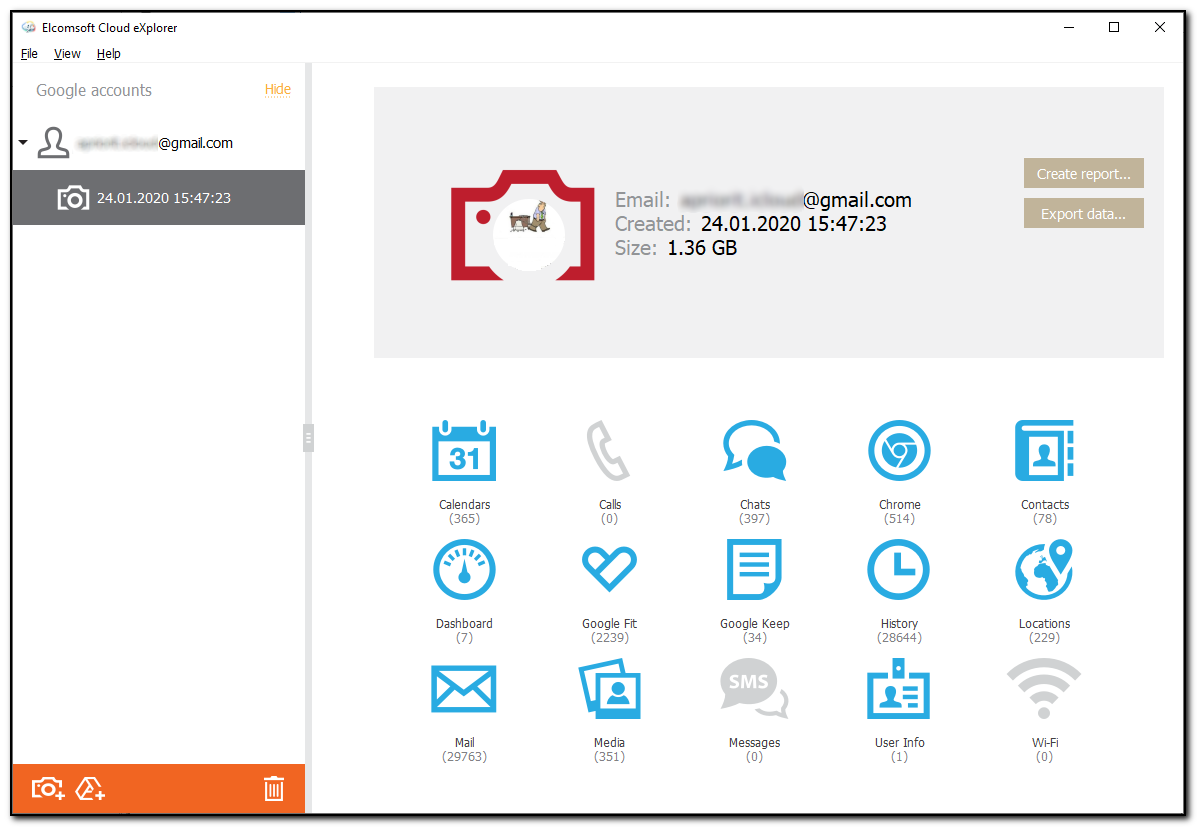
Для удаления учётной записи или резервной копии выберите запись и нажмите ![]() .
.